商品
Zoho Invoiceにおける商品とは、顧客に提供する物品やサービスを意味します。販売する物品やサービスは、商品モジュールから追加できます。すべての物品とサービスを商品モジュールに追加することで、取引に商品をすばやく追加できます。商品モジュールをよりよく理解するため、デビッドが家具を販売するビジネスの例を見てみましょう。
シナリオ :デビッドは家具屋を営んでいます。椅子、テーブル、ソファ、ベッドなどのような家具の販売のほか、家具の修理サービスも提供しています。デビッドはまず初めに、商品モジュールで、販売する各物品とサービスを商品として作成します。商品を作成しておくことで、顧客に請求する際、請求書に商品を簡単に追加できます。
商品の追加
Zoho Invoiceでは、販売するすべての物品とサービスを商品として追加すると、取引を作成するたびにすばやく追加できます。また、取引を作成するときに、商品に関するすべての情報は自動で入力されます。すべての商品を一度登録するだけで、請求書に簡単に追加して、顧客に送信できます。Zoho Invoiceで商品を追加するには、2つの方法があります。商品の新規作成、および商品データのインポートによる方法です。
新しい商品の作成
新しい商品を作成するには:
- 左サイドバーの[商品]タブに移動してください。
- 新しい商品を作成するには、タブ名の横にある[+]アイコン、または右上の[+ New]ボタンをクリックしてください。
- 新しい商品の種類として、[物品]または[サービス]のいずれかを選択してください。
- 商品の名前を入力してください。この商品名は、今後の取引に追加するときに使用されます。
- 商品に該当する単位をドロップダウンから選択してください。
ヒント: 単位は、物理量を測定する基準として定義されます。単位の例としては、メートル、キログラムなどです。単位は、取引で数量とともに表示されます。
- 商品のSKU(在庫保管単位)を入力してください。
ヒント: SKUとは、製品やサービスを追跡するために割り当てられる識別コードです。このコードはビジネスによって異なります。一般的な方法として、SKU項目に商品のバーコードを入力し、バーコードスキャナを使ってSKU認識に必要な情報をスキャンします。
アドバイス : 商品の作成画面で[SKU(在庫保管単位)]の項目が表示されない場合は、商品の各種設定でこの項目を有効にすると、商品を作成する際に利用可能になります。詳細はこちらをご参照ください。
右側の[画像の参照]のボックスをクリックし、商品の画像をアップロードしてください。この画像は、商品を追加するたびに、取引に表示されます。
- 画像のアップロード後、新しい画像で更新するには、[画像の変更]をクリックしてください。画像を削除するには、ごみ箱(削除)アイコンをクリックしてください。
アドバイス:商品作成画面に[画像の参照]項目が表示されない場合、商品の各種設定でこの項目を有効にすると表示できます。詳細はこちらをご参照ください。
- 税金を選択してください。
アドバイス:商品を作成する際に税金を選択できるようにするには、設定の税金セクションで税金を作成する必要があります。新しい税の追加の詳細については、こちらをご参照ください。
- 商品を販売する販売価格を入力してください。取引を作成するときに、商品の単価として表示されます。なお、取引を作成するときに、必要に応じて編集することもできます。
- 販売する商品に関する詳細を入力してください。取引を作成するときに、商品名とともに表示されます。
- [保存]をクリックしてください。
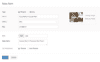
これで、新しい商品が商品モジュールに追加されます。ここで作成した新しい商品は、今後の取引を作成するときに使用できます。
商品のインポート
Zoho Invoiceでは、商品情報を他の請求書サービスから一括で取り込むことができます。これにより、各商品を手動で追加することなく、簡単にすばやく商品を追加できます。
商品をインポートするには:
- 左側のサイドバーにある[商品]タブをクリックしてください。
- 3点リーダーアイコンをクリックし、[商品のインポート]を選択してください。

- サンプルファイルをダウンロードして、インポート用のファイルと比較し、形式が一致していることを確認してください。
- [ファイルの選択]ボタンをクリックし、デバイスからインポートファイルを選択してください。
- インポートファイルとZoho Invoiceに一致するデータがある場合、データを上書きできます。これを行うには、[データの複製]で[上書き]を選択してください。また、データの複製をスキップすることもできます。
- インポートファイルに基づいて、文字コードを選択してください。初期設定では、UTF-8(Unicode)が選択されています。
- 適切なファイルの区切り文字が選択されているかを確認してください。
ヒント:ファイルの区切り文字は、インポートファイルの値を区切るために使用する文字です。
- [次へ]をクリックしてください。

- 重複するデータを上書きする場合は、重複データが上書きされる基準となる項目(商品名、商品ID、SKU)を選択してください。
メモ:この項目は大文字と小文字が区別され、この項目の値がインポートファイルとZoho Invoiceの両方で一致する場合にのみ、重複データが上書きされます。

- [項目の関連付け]のページでは、Zoho Invoiceの項目名が左側に、インポートファイルの見出しが右側に表示されます。
- 項目名を適切に照合してください。
- 今後のインポートでも同じ項目の関連付けを使用する場合は、[選択した項目を、今後インポートする時に使用できます。]オプションを選択してください。
- [次へ]をクリックしてくだい。

- [プレビュー]画面が表示されます。インポート可能な商品、スキップしたデータ、関連付けられていない項目などの情報を確認できます。スキップされている商品がある場合は、インポートファイルを編集して上記の手順を繰り返してください。
- [インポート]をクリックしてください。

これにより、インポートファイルの商品がZoho Invoiceの商品モジュールにインポートされます。
商品の編集
シナリオ:デビッドは家具を近代化する新しい方法を学んで、販売する家具を新しい機能でアップグレードしています。そのため、デビッドは販売する商品の単価を再評価して見直し、更新することにします。Zoho Invoiceで、値段を更新する商品を選択して単価を編集します。これで、今後の取引に対象の商品を追加する際、更新した単価が表示されます。
同様のシナリオで、商品を編集して情報の変更や更新を行うことができます。
商品を編集するには:
- サイドバーの[商品]タブに移動してください。
- 編集する商品を選択して、鉛筆(編集)アイコンをクリックしてください。
- 必要な項目を編集し、[保存]をクリックしてください。
ヒント:商品に更新した内容は、今後の取引のみに反映され、過去の取引には影響しません。
